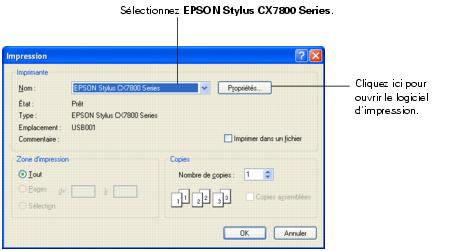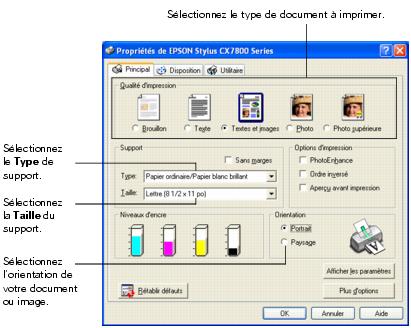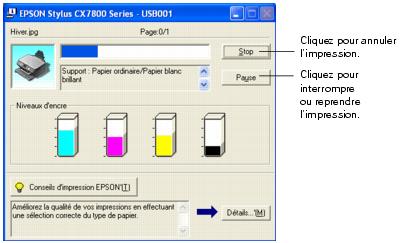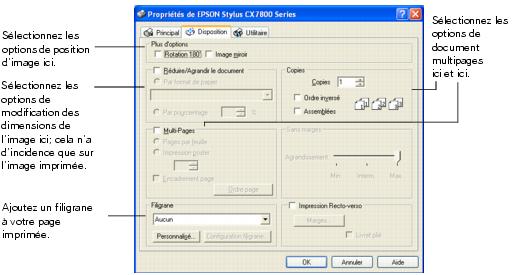Impression sous Windows
Avant de commencer, assurez-vous que l'appareil Epson Stylus CX7800 est bien installé et que ses logiciels ont été chargés selon les directives de l'affiche Point de départ.
Observez toujours les consignes d'impression suivantes :
- Utilisez le bon papier.
Pour les photos les plus réussies, les couleurs les plus vives et les détails les plus fins, utilisez toujours des encres et papiers Epson d'origine.
- Sélectionnez les paramètres d'impression qui conviennent à votre travail.
Votre appareil Epson Stylus CX7800 se règle automatiquement en fonction du type de support que vous avez sélectionné dans vos paramètres d'impression. C'est pourquoi les paramètres d'impression sont si importants. Ils indiquent à votre appareil Epson Stylus CX7800 le type de papier utilisé et règlent la densité d'encre en conséquence. Vérifiez vos paramètres d'impression chaque fois que vous imprimez.
Pour des directives sur la sélection des paramètres d'impression, consultez les rubriques suivantes :
Impression à partir d'une application
Une fois que vous avez créé un document dans une application, procédez comme suit pour l'imprimer au moyen des paramètres d'impression de base :
- Ouvrez le menu Fichier et sélectionnez Imprimer. Une fenêtre comme celle-ci s'affiche :
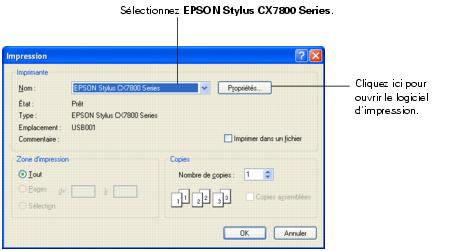
- Assurez-vous que l'appareil EPSON Stylus CX7800 Series est sélectionné.
- Cliquez sur le bouton Propriétés ou Préférences. (Si un bouton Configuration, Imprimante ou Options s'affiche, cliquez dessus. Puis cliquez sur Propriétés ou Préférences dans la fenêtre suivante.)
La fenêtre des paramètres d'impression de base s'affiche :
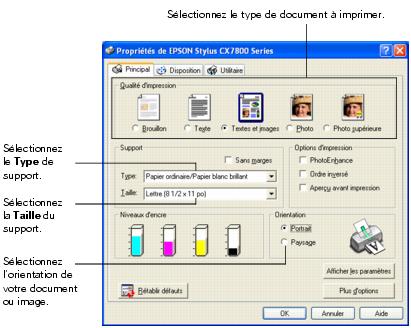
- Sélectionnez parmi les paramètres Qualité d'impression suivants :
- Brouillon : Qualité d'impression réduite pour brouillons.
- Texte : Bonne qualité d'impression pour les documents qui ne contiennent que du texte.
- Textes et images : Bonne qualité d'impression pour les documents composés de texte et d'images.
- Photo : Excellente qualité et rapidité d'impression pour photos et graphiques.
- Photo supérieure : Qualité d'impression supérieure pour photos ou graphiques.
Remarque :
Pour de plus amples renseignements sur les paramètres d'impression, cliquez sur le bouton ? ou Aide.
Les paramètres Qualité d'impression sur cet écran vous offrent le meilleur rapport qualité/vitesse pour la plupart des travaux d'impression. Pour obtenir la meilleure qualité possible (Photo RPM®) sur certains papiers, cliquez sur le bouton Plus d'options de l'onglet Principal. Voyez ensuite Personnalisation des paramètres d'impression sous Windows pour des directives.
- Assurez-vous que les paramètres Type et Taille sélectionnés correspondent au papier chargé dans l'appareil.
- Sélectionnez l'orientation de votre document ou image.
- Cliquez sur OK.
- Dans la fenêtre d'impression, cliquez sur OK ou Imprimer pour lancer l'impression.
Pendant l'impression, la fenêtre suivante s'affiche et indique la progression de votre travail d'impression. Vous pouvez utiliser les boutons pour annuler, interrompre ou reprendre l'impression. La quantité d'encre restante s'affiche aussi.
Sélection des paramètres par défaut pour toutes les applications Windows
Lorsque vous modifiez les paramètres d'impression dans une application, les réglages s'appliquent uniquement à cette application. Si vous désirez modifier les paramètres d'impression par défaut pour l'ensemble des applications Windows, procédez comme suit :
- Cliquez avec le bouton droit de la souris sur l'icône d'imprimante
 de la barre de tâches (dans le coin inférieur droit de l'écran).
de la barre de tâches (dans le coin inférieur droit de l'écran). - Sélectionnez Paramètres imprimante. Cette fenêtre s'affiche.
- Sélectionnez les paramètres par défaut que vous souhaitez utiliser pour toutes vos applications, puis cliquez sur OK.
Au besoin, vous pouvez toujours modifier les paramètres d'impression depuis l'application en cours. Ils remplaceront les paramètres d'impression par défaut de Windows jusqu'à ce que l'ordinateur soit éteint ou redémarré.
Personnalisation des paramètres d'impression sous Windows
Vous pouvez utiliser des paramètres avancés pour la correspondance des couleurs, l'impression à des résolutions supérieures ou la sélection de divers effets spéciaux et de dispositions.
- Dans l'onglet Principal, cliquez sur le bouton Plus d'options dans le coin inférieur droit de la fenêtre.
- Si un message d'avertissement s'affiche, cliquez sur Continuer.
- Sélectionnez les paramètres avancés dont vous avez besoin :

Remarque :
Lorsque vous sélectionnez Photo RPM pour obtenir la meilleure qualité d'impression possible, l'impression prendra plus de temps.
Pour de plus amples renseignements sur les paramètres avancés ou sur les directives de sauvegarde sous forme de groupe pour utilisation ultérieure, cliquez sur le bouton ? ou Aide. Si vous désirez utiliser la fenêtre Plus d'options chaque fois que vous accédez aux paramètres d'impression, cochez la case Afficher cet écran en premier.
- Après avoir sélectionné les paramètres avancés, vous pouvez :
- Cliquer sur OK pour enregistrer vos paramètres, retourner à la boîte de dialogue d'impression et imprimer.
- Cliquer sur le bouton Paramètres principaux pour retourner aux paramètres de base.
- Passer à l'étape 5 pour modifier les options de disposition.
- Cliquez sur l'onglet Disposition et sélectionnez au besoin les paramètres de disposition suivants :
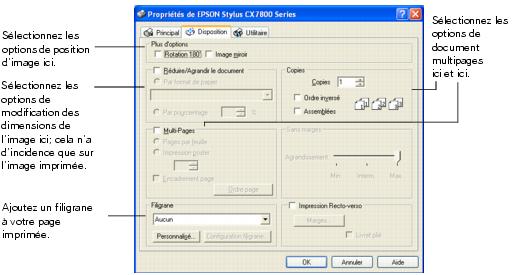
Remarque :
Pour de plus amples renseignements sur les paramètres de disposition, cliquez sur le bouton ? ou Aide.
- Cliquez sur OK pour enregistrer vos paramètres, puis sur OK ou Imprimer.